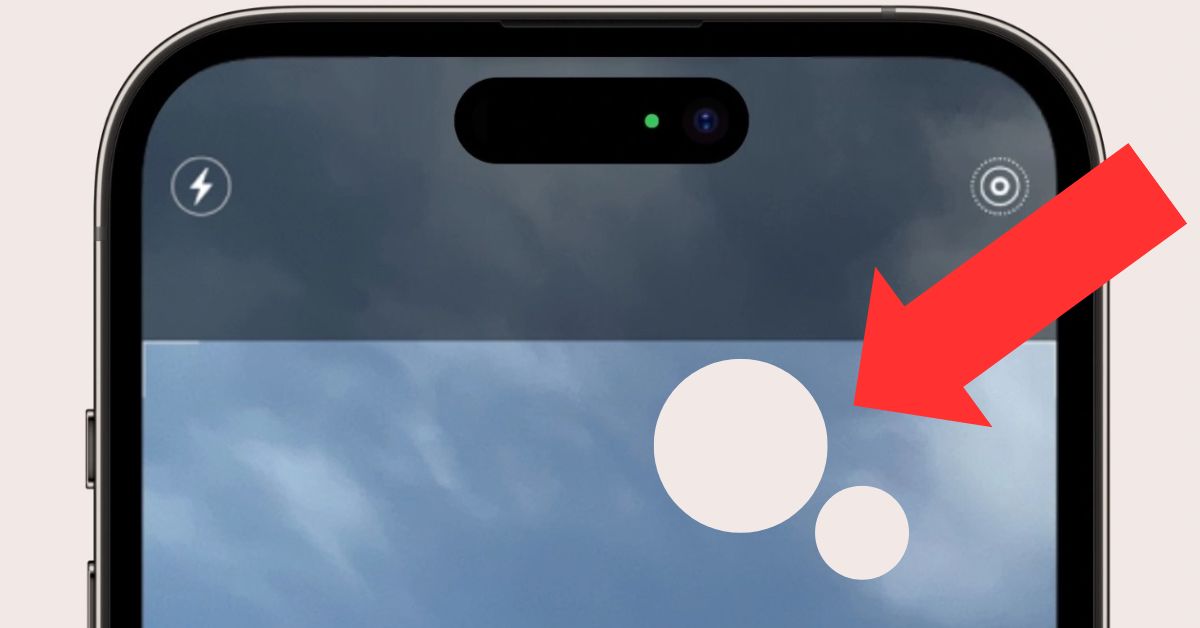Màn hình của thiết bị di động dường như là bộ phận mà người dùng tiếp xúc nhiều nhất. Do đó, bộ phận này có thể là một trong những yếu tố quan trọng để giúp trải nghiệm của bạn được tối ưu. Tuy nhiên, không phải lúc nào màn hình cũng hoạt động hoàn hảo và một trong những vấn đề mà người dùng hiện nay đó là tình trạng màn hình bị đốm sáng. Vậy, đâu là nguyên nhân và cách khắc phục hiệu quả tình trạng này? Tất cả sẽ được Hoàng Hà Mobile bật mí trong nội dung ngay sau đây.
Điện thoại xuất hiện lỗi màn hình bị đốm sáng là do đâu?
Thực tế, lỗi màn hình điện thoại bị đốm sáng đến từ rất nhiều nguyên nhân. Cụ thể, các nguyên nhân này có thể xuất phát từ cách sử dụng hoặc cách bảo quản của người dùng. Tuy nhiên, để tìm ra được cách khắc phục hiệu quả thì bạn không nên bỏ sót bất kỳ các yếu tố tác động đến tình trạng màn hình bị đốm sáng dưới đây.
Màn hình điện thoại bị đốm sáng do lỗi phần cứng
Màn hình điện thoại di động được xây dựng từ hàng triệu điểm sáng (pixel) và mỗi pixel này có khả năng hiển thị màu sắc và thông tin. Khi màn hình hiển thị đốm sáng, nguyên nhân thường nằm ở các phần cứng của thiết bị như sau:
Hỏng pixel: Một số điểm sáng có thể bị hỏng, gây ra đốm trắng hoặc đốm sáng đen trên màn hình. Điều này có thể xảy ra do hiện tượng “pixel chết” hoặc “pixel bị kẹt” khi chúng không thể thay đổi màu sắc như bình thường.
Ánh sáng nền hỏng: Màn hình LCD của điện thoại thường sử dụng ánh sáng nền để chiếu sáng qua các pixel. Nếu ánh sáng nền gặp sự cố, màn hình của thiết bị có thể xuất hiện đốm sáng hoặc không thể hiển thị đủ màu sắc.
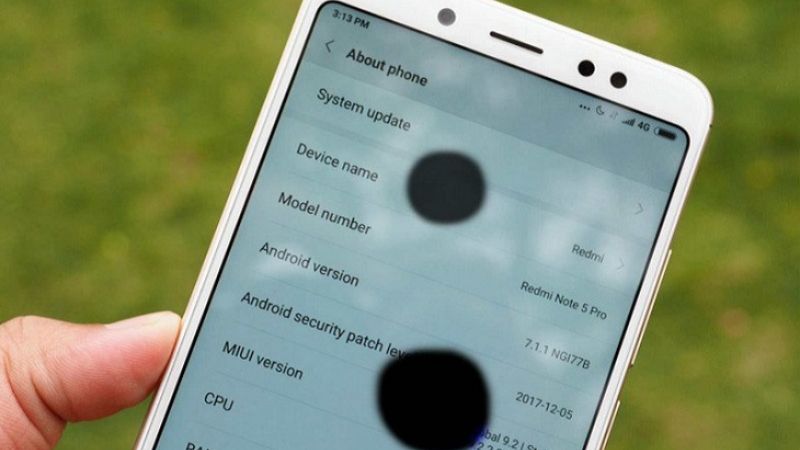
Lỗi cáp màn hình: Cáp kết nối màn hình với bo mạch chủ của điện thoại có thể bị hỏng hoặc bung. Đây cũng là một trường hợp có thể gây ra hiện tượng màn hình điện thoại bị đốm sáng hoặc không hiển thị đúng cách.
Kết nối kém chất lượng: Nếu cáp màn hình bị oxy hóa hoặc kết nối không chặt, thiết bị của bạn cũng có thể gây ra lỗi màn hình và bị đốm sáng là một trong các tình trạng có thể gặp phải.
Màn hình điện thoại bị đốm sáng do lỗi phần mềm
Ngoài phần cứng của thiết bị, một số trường hợp điện thoại của người dùng bị đốm sáng là do các nguyên nhân đến từ phần mềm. Bạn có thể tham khảo các nguyên nhân đó trong nội dung dưới đây.
- Xung đột hệ điều hành: Các phiên bản cũ hoặc không tương thích của hệ điều hành có thể gây ra xung đột bên trong phần mềm. Điều này có thể dẫn đến hiện tượng màn hình bị đốm sáng.
- Lỗi hệ thống: Các lỗi hệ thống như lỗi hệ thống tệp hoặc thư viện phần mềm có thể làm cho màn hình hiển thị không đúng cách. Đây là một trong những nguyên nhân gây ra hiện tượng màn hình bị đốm sáng mà người dùng hay gặp phải.
- Ứng dụng gây lỗi: Một số ứng dụng độc hại hoặc không được cập nhật đúng cách có thể gây lỗi cho hệ thống và màn hình. Việc tải các phần mềm này có thể tấn công hệ thống và gây ra các hiện tượng lạ trên màn hình, bao gồm cả tình trạng đốm sáng không mong muốn.

Cách khắc phục tình trạng màn hình bị đốm sáng cho Android và iPhone
Dựa vào các nguyên nhân trên, hiện nay có rất nhiều cách khắc phục tình trạng màn hình điện thoại bị đốm sáng. Bạn có thể xem và thực hiện theo một số gợi ý dưới đây.
Kiểm tra và làm sạch miếng dán của màn hình
Miếng dán màn hình là một linh kiện thường được sử dụng để bảo vệ màn hình chính khỏi trầy xước và bụi bẩn. Tuy nhiên, chúng cũng có thể gây ra tình trạng màn hình bị đốm sáng nếu không được quản lý và bảo quản đúng cách. Do đó, bất kể bạn sử dụng thiết bị điện thoại chạy hệ điều hành nào, việc kiểm tra và làm sạch miếng dán của màn hình được xem là một phương pháp đơn giản nhưng hiệu quả để đảm bảo rằng màn hình của thiết bị luôn trong tình trạng tốt nhất.

Hãy kiểm tra và làm sạch miếng dán của màn hình thường xuyên, đặc biệt sau mỗi lần thiết bị rơi hoặc va đập. Bởi trong những trường hợp này, phần viền miếng dán có thể bị hở hoặc nứt và điều này làm cho bụi bẩn dễ dàng bám vào màn hình, từ đó gây ra hiện tượng đốm sáng cho thiết bị. Để khắc phục tình trạng này, bạn nên thực hiện một số phương pháp sau:
- Thường xuyên kiểm tra viền miếng dán màn hình, đảm bảo rằng linh kiện này vẫn đang bám chặt và không bị hở hoặc bong ra. Nếu miếng dán màn hình đã bị hỏng hoặc không còn sử dụng được, hãy thay thế nó bằng một miếng dán mới. Điều này sẽ đảm bảo rằng màn hình của bạn được bảo vệ tốt và không gặp tình trạng đốm sáng không mong muốn.
- Sử dụng dung dịch chuyên dụng hoặc nước sạch cùng với khăn mềm để làm sạch miếng dán màn hình. Hãy đảm bảo bạn không sử dụng các chất tẩy rửa mạnh hoặc dung dịch chứa cồn, vì chúng có thể làm hỏng miếng dán.

Khởi động lại thiết bị
Nếu người dùng nghi ngờ rằng tình trạng màn hình bị đốm sáng được xuất phát từ lỗi do phần mềm hoặc xung đột hệ thống, việc khởi động lại thiết điện thoại có thể là một biện pháp hiệu quả mà bạn có thể thử để khắc phục vấn đề. Bởi lẽ, thao tác khởi động lại sẽ giúp làm sạch các dữ liệu tạm thời và tiến trình hệ thống. Điều này giúp thiết bị hoạt động lại một cách bình thường.
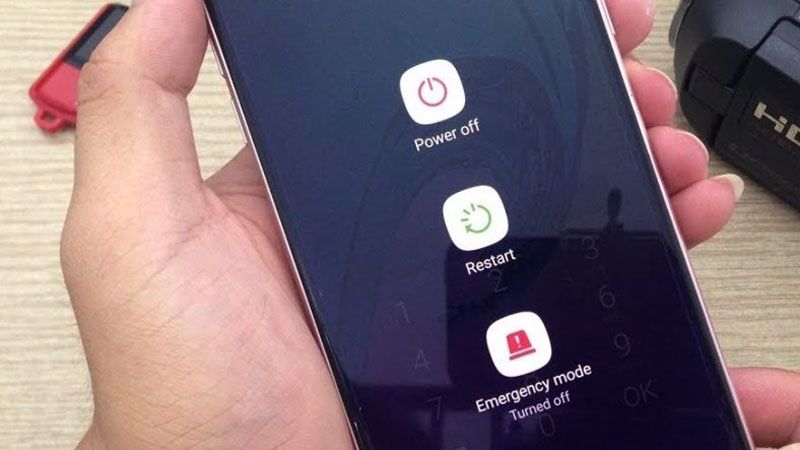
Bạn có thể khởi lại điện thoại của mình thông qua hướng dẫn chi tiết như sau:
- Bước 1: Nhấn và giữ nút nguồn (hoặc nút nguồn và giảm âm lượng cùng lúc) trong khoảng thời gian 10-15 giây cho đến khi màn hình tắt và điện thoại khởi động lại.
- Bước 2: Đợi cho đến khi thiết bị khởi động lại hoàn toàn và kiểm tra màn hình xem vấn đề đốm sáng có được giải quyết hay không.

Lưu ý: Nếu vấn đề vẫn tồn tại sau khi khởi động lại, bạn có thể cần xem xét các biện pháp khác dưới đây để sửa chữa màn hình bị đốm sáng.
Phục hồi cài đặt gốc cho thiết bị
Nếu bạn đã xác định rằng lỗi màn hình đốm sáng xuất phát từ xung đột phần mềm của các ứng dụng bên thứ ba thì phục hồi cài đặt gốc chính biện pháp cuối cùng để khắc phục tình trạng này. Tuy nhiên bạn cần lưu ý rằng, trong quá trình phục hồi thì toàn bộ dữ liệu trên điện thoại như hình ảnh, danh bạ, video và ứng dụng, sẽ bị xóa sạch. Do đó, bạn nên sao lưu toàn bộ dữ liệu quan trọng trước khi thực hiện thao tác khôi phục cài đặt.
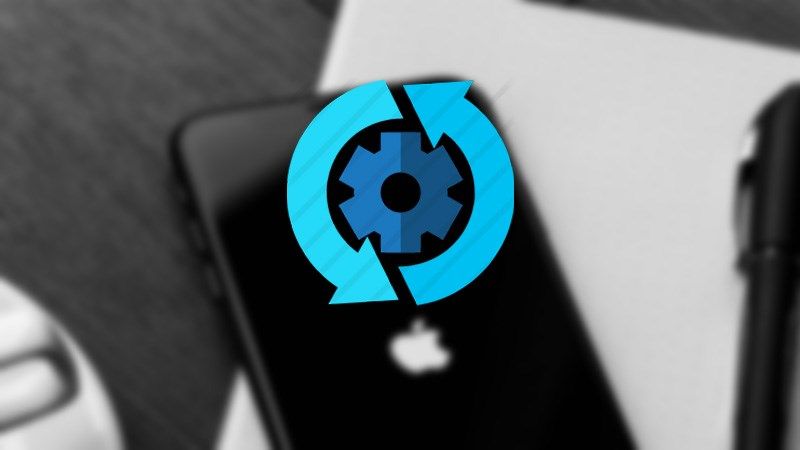
Ngoài ra, để khôi phục cài đặt gốc cho thiết bị, bạn có thể thực hiện theo các bước sau:
- Bước 1: Truy cập vào phần cài đặt của điện thoại và tìm mục “Sao lưu và đặt lại” hoặc “Khôi phục cài đặt gốc”.
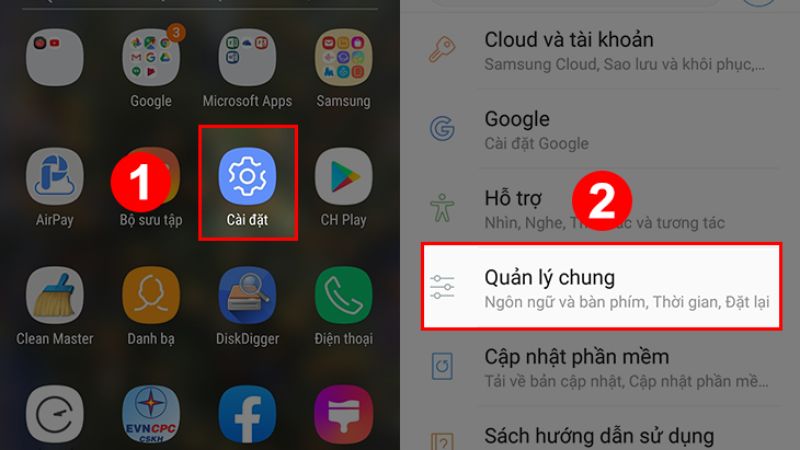
- Bước 2: Theo dõi hướng dẫn để tiến hành quá trình khôi phục cài đặt gốc. Điều này có thể mất một thời gian và điện thoại của bạn sẽ khởi động lại khi quá trình hoàn tất.
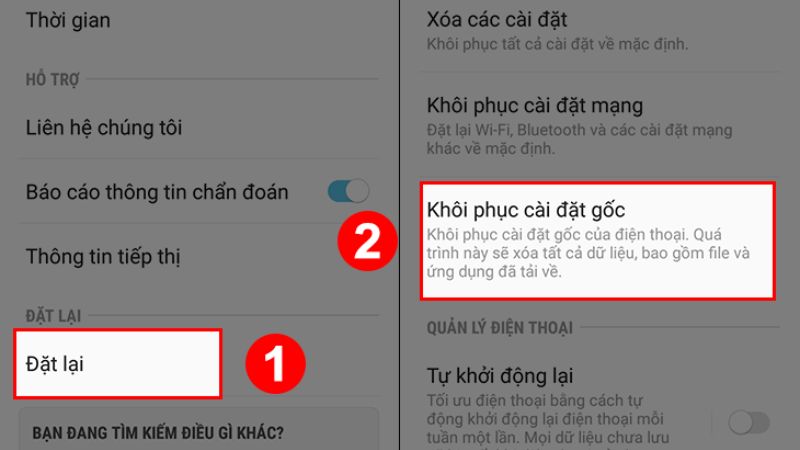
- Bước 3: Sau khi khôi phục xong, bạn có thể khắc phục tình trạng màn hình bị đốm sáng bằng cách cài đặt lại ứng dụng và thiết lập hệ thống một cách cẩn thận.
Mang thiết bị đến trung tâm sửa chữa gần nhất
Nếu đã thử qua tất cả phương pháp bên trên, tình trạng màn hình vẫn không được khắc phục thì tốt nhất là bạn nên đưa thiết bị đến một trung tâm hỗ trợ sửa chữa hoặc bảo hành gần nhất. Trong đó, Hoàng Hà Mobile chắc hẳn là một địa điểm mà bạn có thể tin tưởng để sửa chữa tình trạng màn hình bị đốm sáng. Bởi, chúng tôi sở hữu nhiều kỹ thuật viên có kinh nghiệm để kiểm tra và sửa chữa điện thoại của bạn.

Tuy nhiên, trước khi đến trung tâm, người dùng hãy nhớ thực hiện các hướng dẫn sau để tiến trình sửa chữa diễn ra nhanh chóng và hiệu quả hơn.
- Đầu tiên, người sùng nên sao lưu toàn bộ dữ liệu quan trọng từ thiết bị của bạn.
- Sau đó, bạn nên ghi chép lại các triệu chứng và thông tin chi tiết về tình trạng của màn hình. Chẳng hạn như thời gian tình trạng bắt đầu xuất hiện và những biểu hiện cụ thể.
- Cuối cùng, bạn hãy kiểm tra xem điện thoại của bạn còn trong thời hạn bảo hành hay không. Nếu còn, việc sửa chữa có thể được thực hiện miễn phí hoặc với mức phí giảm giá dựa trên điều kiện của bảo hành.
Cách hạn chế tình trạng màn hình bị đốm sáng trên iPhone và Android
Thực tế người dùng chỉ cần hạn chế những thói quen như để thiết bị ở nơi bụi bẩn hay không cài đặt các phần mềm độc hại là có thể hạn chế được tình trạng màn hình bị đốm sáng. Song, để giảm tốt đa các nguyên nhân khiến cho tình trạng này diễn ra trên thiết bị, bạn nên áp dụng một số phương pháp sau:
Sử dụng các linh kiện bảo vệ màn hình điện thoại
Một trong những cách hiệu quả để bảo vệ và bảo quản màn hình điện thoại của bạn là sử dụng bao da hoặc miếng dán màn hình. Dưới đây là cách mà bạn có thể áp dụng để tránh tình trạng màn hình bị đốm sáng:
Bao da: Bao da là một loại vỏ bảo vệ bao phủ hoàn toàn chiếc điện thoại của bạn. Phụ kiện này không chỉ bảo vệ màn hình mà còn cả thiết bị toàn bộ khỏi trầy xước, va đập và bụi bẩn. Bạn có thể tùy chọn mua bao da có nắp hoặc không có nắm để bảo vệ màn hình khi không sử dụng.

Miếng dán màn hình: Bên cạnh bao da, miếng dán màn hình cũng là phụ kiện được nhiều người lựa chọn để giúp ngăn chặn trầy xước và vết bám bụi trực tiếp lên màn hình. Điều này không chỉ giúp bảo vệ màn hình khỏi các tác nhân gây hại mà còn giữ cho hiển thị của bạn luôn rõ ràng.
Tránh tiếp xúc màn hình với nước hoặc hóa chất
Tiếp xúc màn hình với nước hoặc hóa chất có thể gây hại nghiêm trọng cho hiển thị và linh kiện bên trong. Để hạn chế màn hình bị đốm trắng, bạn nên lưu ý một số điều như sau:
- Tránh nước: Đảm bảo rằng điện thoại của bạn không tiếp xúc với nước, bất kể là nước mưa, nước biển hoặc nước từ các loại đồ uống. Bởi, nước chính là nguyên nhân làm hỏng linh kiện và gây ra hiện tượng màn hình đốm sáng trên hầu hết các thiết bị hiện nay.
- Hạn chế tiếp xúc với hóa chất: Tránh tiếp xúc màn hình với các hóa chất như chất tẩy rửa, xăng dầu hoặc các dung dịch khác. Nguyên nhân là vì các chất này có thể gây ăn mòn màn hình hoặc làm mất tính nhạy cảm của thiết bị.

Điều chỉnh độ sáng và tắt màn hình khi không sử dụng
Điều chỉnh độ sáng của màn hình và tắt thiết bị khi không sử dụng có thể giúp kéo dài tuổi thọ của màn hình và tiết kiệm pin. Cụ thể, bạn nên sử dụng các tùy chọn điều chỉnh độ sáng trên điện thoại để thiết lập màn hình sao cho phù hợp với môi trường ánh sáng. Không cần thiết phải luôn đặt độ sáng ở mức cao nhất.

Đồng thời, cần lưu ý rằng, khi bạn không sử dụng điện thoại, hãy tắt màn hình ngay lập tức. Điều này giúp giảm tiêu hao pin và giảm áp lực lên màn hình. Từ đó, đảm bảo thiết bị của bạn sẽ hạn chế tiếp xúc với các nhân gây ra tình trạng màn hình bị đốm sáng.
Vệ sinh màn hình định kỳ
Vệ sinh màn hình định kỳ là một phương pháp hiệu quả để giúp người dùng ngăn chặn tình trạng màn hình bị đốm trắng trên thiết bị. Dưới đây là hướng dẫn về cách vệ sinh màn hình định kỳ mà bạn có thể thực hiện tại nhà.

Trước khi bắt đầu vệ sinh, đảm bảo rằng điện thoại hoặc thiết bị của bạn đã được tắt hoàn toàn. Sau đó, bạn sử dụng khăn mềm, giấy mềm chuyên dụng cho màn hình hoặc khăn bông mềm để vệ sinh. Tránh sử dụng vật liệu cứng hoặc giấy thô, vì chúng có thể gây trầy xước màn hình.
Nếu có thể, bạn nên sử dụng dung dịch làm sạch màn hình chuyên dụng để làm sạch màn hình. Trong trường hợp vệ sinh màn hình bằng khăn, bạn nên lưu ý làm ẩm khăn mềm bằng nước sạch hoặc dung dịch làm sạch màn hình, sau đó vắt khô để không để nước dẫn vào màn hình hoặc các khe hở. Sau đó, bạn nhẹ nhàng lau màn hình bằng khăn mềm ẩm.
Lưu ý: Sau khi làm sạch màn hình, đảm bảo rằng màn hình đã khô hoàn toàn trước khi bật điện thoại hoặc thiết bị lên.
Lời kết
Bên trên là những phương pháp khắc phục và hạn chế được tình trạng màn hình bị đốm sáng hiệu quả nhất mà bạn có thể tham khảo. Hy vọng gợi ý của Hoàng Hà Mobile sẽ hữu ích và giúp bạn có được một trải nghiệm thú vị hơn khi thao tác với màn hình điện thoại. Ngoài ra, nếu bạn còn những phương pháp hay hơn để khắc phục tình trạng trên, hãy để lại thông qua phần bình luận dưới bài viết để người độc giả cùng nắm bắt nhé!
XEM THÊM